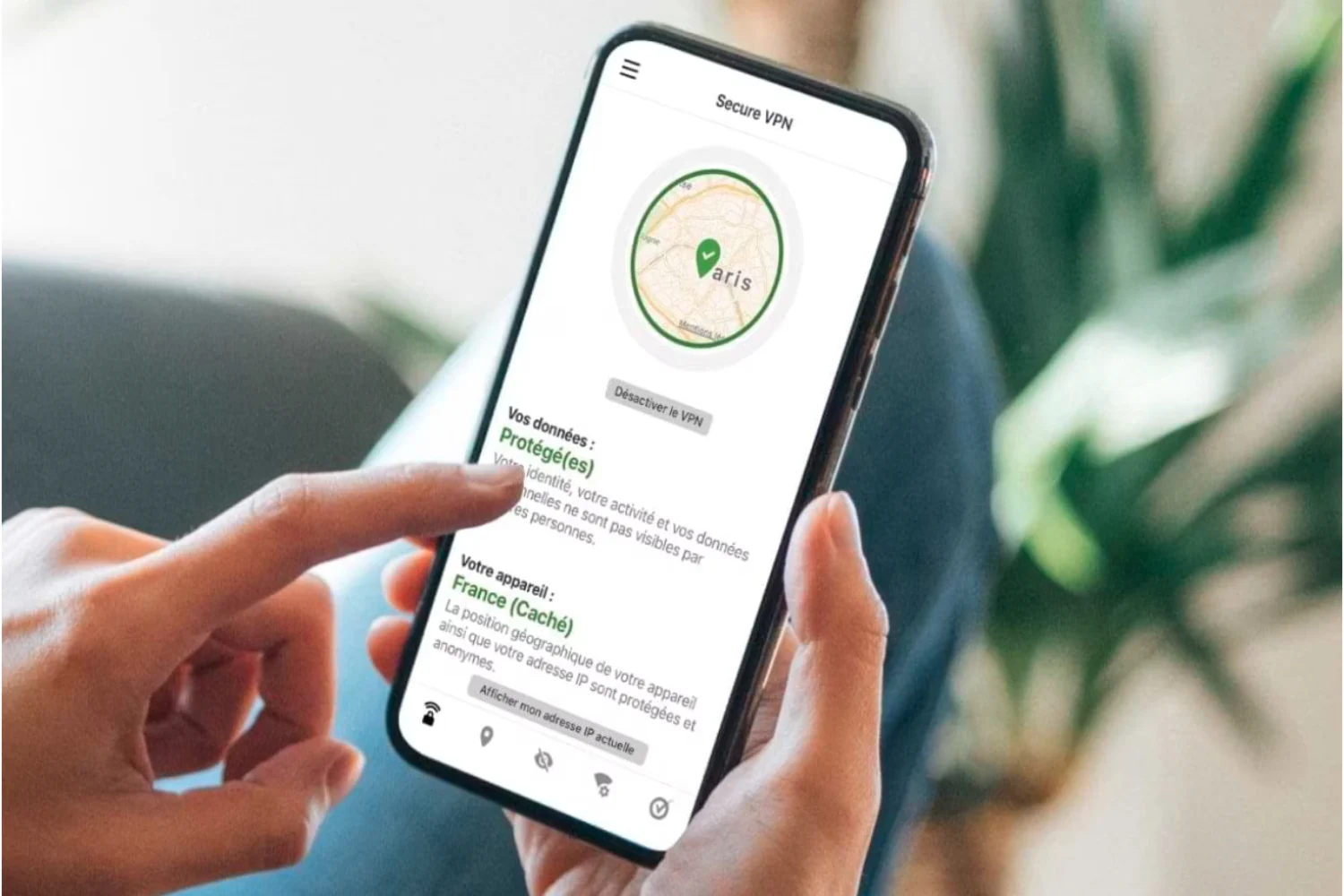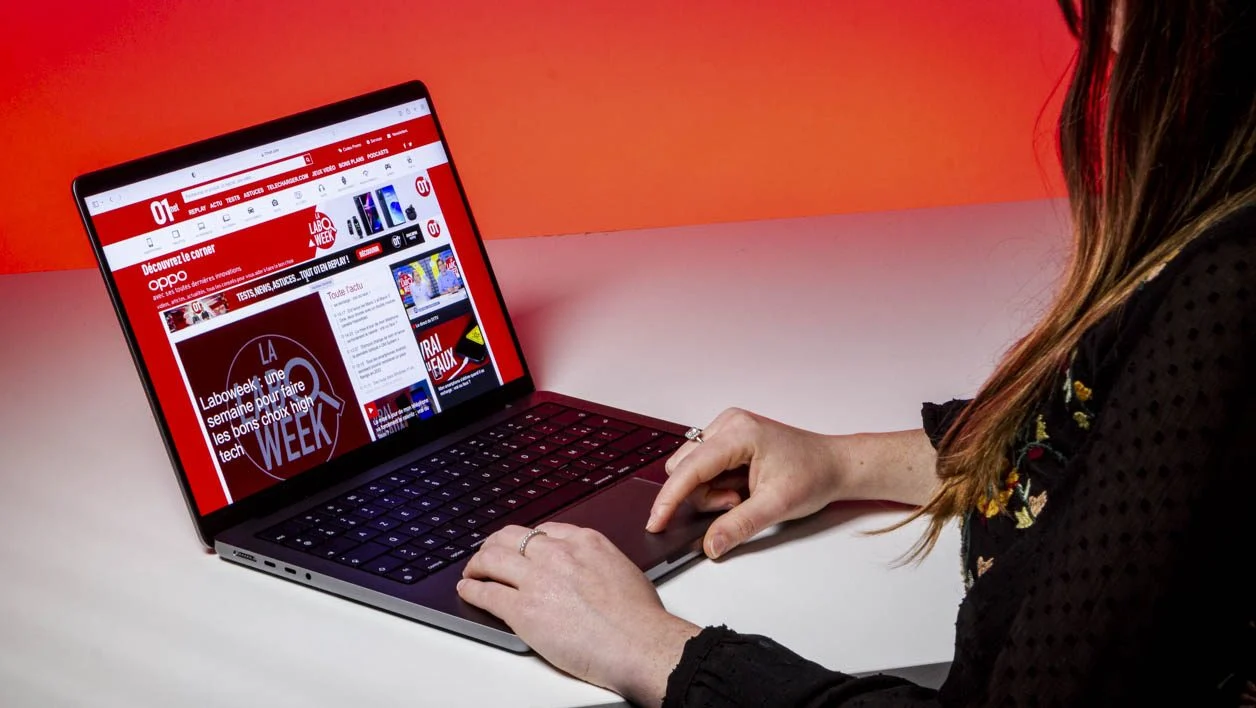รุ่นเรือธงของกลุ่ม ZenBook รุ่น 15.6 นิ้วนี้ได้รับการยกย่องจาก Asus ว่าเป็นเครื่องมือที่สมบูรณ์แบบสำหรับนักสร้างสรรค์ แพลตฟอร์มที่ใช้ Core i9 ที่แข็งแกร่ง จอแสดงผล 4K ที่ปรับเทียบจากโรงงาน และอาวุธลับอย่าง ScreenPad ควรจะช่วยให้ศิลปินดิจิทัลทุกคนสามารถออกแบบโปรเจ็กต์ที่บ้าบิ่นที่สุดของตนได้
นำเสนอต่อเนื่องในโอกาสนิทรรศการ Computex 2018 ที่กรุงไทเปไม่ต้องสงสัยเลยว่า Asus ZenBook Pro 15 เป็นหนึ่งในแล็ปท็อปอเนกประสงค์ที่น่าดึงดูดที่สุดในแค็ตตาล็อกของแบรนด์ ในแง่หนึ่งเพราะมันมีเพียงส่วนประกอบระดับไฮเอนด์เท่านั้นที่ถูกบีบอัดให้เป็นเคสที่บางมาก ในทางกลับกัน เนื่องจาก ZenBook Pro 15 มาพร้อมกับทัชแพดที่ผิดปกติที่เรียกว่า ScreenPad ตามชื่อของมัน ScreenPad เป็นมากกว่าพื้นผิวเลื่อนเพื่อควบคุมเคอร์เซอร์ของเมาส์ ในความเป็นจริงแล้วเป็นหน้าจอขนาดเล็กที่แสดงข้อมูลหลายประเภทขึ้นอยู่กับแอปพลิเคชันที่เปิดตัว ซึ่งสามารถใช้เป็นส่วนขยายของ Windows 10 ได้ เดสก์ท็อป คุณพบว่ามี TouchBar จาก MacBook Pro หรือไม่? ใช่ เราก็เหมือนกัน แต่อย่าเร็วเกินไป
หากต้องการอ่าน:ความคิดเห็นของเราเกี่ยวกับ Asus Zenbook Duo รุ่นปี 2024
ก่อนอื่นให้เราชี้ให้เห็นก่อนว่าเวอร์ชันที่เราได้รับสำหรับการทดสอบนั้นเป็นรุ่นระดับไฮเอนด์ที่สุดของตระกูล ซึ่งใช้ชื่อว่า nom de guerre UX580GE-E2048T และบนฉลากนั้นพิมพ์จำนวนเงินรวมเรียบร้อยจำนวน 3,000 ยูโร ในราคานี้ พอจะกล่าวได้ว่าความต้องการของเราอยู่ในระดับที่สูงมาก อย่างไรก็ตาม เครื่องรุ่นที่ราคาถูกกว่ามีจำหน่ายในท้องตลาด โดยเริ่มต้นที่ 1,300 ยูโร แต่ละครั้ง ScreenPad จะยังคงอยู่ในเกม เฉพาะส่วนประกอบและคำจำกัดความของหน้าจอและแพลตฟอร์มเท่านั้นที่เปลี่ยนแปลง

หากคุณมาจากปารีสหรืออาศัยอยู่ในเมืองใหญ่ คุณคงเคยเห็น Asus ZenBook Pro 15 มาก่อน ใช่แล้ว นี่คือแล็ปท็อปที่ดาราสาว กัล กาด็อท (วันเดอร์ วูแมน) ใช้งานอยู่ตามป้ายรถเมล์และรถไฟใต้ดินเป็นเวลาหลายวัน คอมพิวเตอร์ขนาด 15.6 นิ้วที่ได้รับการออกแบบมาเพื่อตอบสนองความต้องการของทั้งครีเอทีฟและผู้ใช้ที่มีความต้องการสูง ซึ่งจะทำให้เรา “ปลดปล่อยพลังสร้างสรรค์ของเรา» ตะโกนสโลแกน Asus
การตกแต่ง ความสะดวกสบาย และการยศาสตร์
เราต้องยอมรับว่าแล็ปท็อปพีซีเครื่องนี้สวยงาม ตัวเครื่องทำจากอลูมิเนียมขัดเงาทั้งหมด ตัดด้วยเครื่องมืออุตสาหกรรมที่มีความแม่นยำ (CNC) และมีความหนาต่ำกว่า 2.25 ซม.

สีน้ำเงินเที่ยงคืนของทั้งหมดได้รับการเน้นอย่างประณีตและปรับปรุงด้วยเส้นขอบสีบรอนซ์ที่พาดผ่านขอบถาดด้านในทั้งหมด สีเมทัลลิกที่เรายังพบบนโลโก้ที่ด้านหลังของหน้าจอและแม้กระทั่งบนการพิมพ์สกรีนตัวอักษรบนแป้นพิมพ์

แป้นพิมพ์ที่มีปุ่มแยกจากกัน มีแสงด้านหลัง (สามระดับความเข้ม) และใช้พื้นที่ในถาดภายใน อย่างไรก็ตาม แป้นพิมพ์ตัวเลขนั้นหายไป (แต่ไม่ใช่ทั้งหมด มันถูกซ่อนอยู่ใน ScreenPad) และถูกแทนที่ด้วยชุดของปุ่มที่มักจะพบในรูปแบบของทางลัด (End, Start, Page Next และ Previous) ในหลาย ๆ แล็ปท็อป เราเสียใจที่ Asus ต้องใช้ฟังก์ชันเหล่านี้ โดยวางแผนปุ่ม "Enter" และลดขนาดให้เป็นสี่เหลี่ยมแนวนอนธรรมดา และปุ่ม "*" นั้นไม่สมส่วนเลย ความจริงก็คือเมื่ออยู่ในนิ้ว ช่วงของปุ่มก็ให้ความสบายในการพิมพ์ที่ดี ไม่ยาวเกินไปหรือสั้นเกินไป และเสียงที่ปล่อยออกมาก็ทนได้อย่างสมบูรณ์

ZenBook Pro 15 นำเสนอการเชื่อมต่อที่ค่อนข้างครอบคลุม โดยเริ่มจากซ็อกเก็ต USB 3 สองช่อง (ด้านขวา) และอีกสองช่อง รองรับ Type-C, Thunderbolt 3 (ด้านซ้าย) เอาต์พุตวิดีโอ HDMI, แจ็คเสียงที่รวมเอาต์พุตสเตอริโอและอินพุตไมโครโฟน รวมถึงเครื่องอ่านการ์ด microSD ไว้บริเวณด้านข้างของอุปกรณ์ ไม่มีซ็อกเก็ตเครือข่ายแบบมีสาย คุณจะต้องซื้ออะแดปเตอร์ USB/อีเทอร์เน็ตเพิ่มเติม หรือใช้โมดูล Wi-Fi สำหรับการเชื่อมต่ออินเทอร์เน็ต
ScreenPad คืออนาคตของทัชแพดจริงหรือ?
ไม่ต้องสงสัยเลยว่า ScreenPad ถือเป็นนวัตกรรมหลักของ ZenBook Pro 15 นี้ ดังที่เราได้กล่าวไว้ในบทนำ มันคือทัชแพดใต้พื้นผิวซึ่งมีหน้าจอซ่อนอยู่และสามารถสวมชุดที่แตกต่างกันได้สามชุด สิ่งทดแทนง่ายๆ สำหรับเมาส์ นั่นคือหน้าจอสัมผัสรองที่เราสามารถทำได้ เช่น เลื่อน Windows 10 หน้าต่าง หรือแม้แต่ของ MacBook Pro TouchBar โดยมีรายละเอียดปลีกย่อยเพิ่มเติมเล็กน้อย
หากต้องการย้ายจากบทบาทหนึ่งไปยังอีกบทบาทหนึ่ง ให้กดปุ่ม F6 บนแป้นพิมพ์ และในทุกกรณี การโบกนิ้วบนพื้นผิวจะเป็นการเลื่อนเคอร์เซอร์ของเมาส์ต่อไป
เช่นทัชแพดScreenPad ทำงานได้ ไม่มีอะไรจะพูด มันตอบสนองได้ดีต่อการปรับแต่งต่างๆ ด้วยหลายนิ้ว พื้นผิวเป็นแบบด้าน ลื่นไหลได้ดี และปุ่มคลิกที่ซ่อนอยู่ใต้บริเวณเลื่อนก็แข็งตามที่เราชอบ
เช่นหน้าจอรอง 5.5 นิ้วโดยให้ความคมชัดแบบ Full HD ซึ่งปรับขนาดเป็น 175% ใน Windows 10 เพื่อให้ความสามารถในการอ่านยังคงถูกต้อง อาจมีหน้าต่างเล็กๆ หลายบานหรือหน้าต่างเดียวแบบเต็มหน้าจอก็ได้ เหมาะอย่างยิ่งสำหรับการรับชมซีรีส์ Netflix อย่างเงียบๆ ในออฟฟิศ! หรือที่จริงจังกว่านั้นคือเก็บหน้าเว็บ เอกสาร ฟีดข่าว หรือแม้แต่โฟลเดอร์ที่เต็มไปด้วยไฟล์ที่อาจเกะกะหน้าจอหลักตรงหน้าคุณ

ในสถานการณ์การใช้งานนี้ เราไม่สามารถแนะนำให้ใช้เมาส์ภายนอกได้เพียงพอ เนื่องจากการลากและวางองค์ประกอบด้วยนิ้วเดียวบนทัชแพดที่แปลงเป็นหน้าจอที่สองบางครั้งก็ซับซ้อนเล็กน้อย

ให้เราชี้ให้เห็นด้วยว่าเมื่อเราเปลี่ยน เช่น จากบทบาทของทัชแพดไปเป็นหน้าจอที่สองโดยการกดปุ่ม F6 Windows จะตอบสนองและส่งเสียงว่าเป็นการเชื่อมต่อของอุปกรณ์ภายนอกกับคอมพิวเตอร์ ระยะยาวมันเหนื่อย..
หน้าจอที่สอง ใช่ ทางเลือกแทน Touch Bar ไม่ใช่
ScreenPad อันทันสมัยทัชแพดขับเคลื่อนด้วยอินเทอร์เฟซการนำทางภายในองค์กร สิ่งนี้ทำให้คุณสามารถเข้าถึงแถบเปิดใช้ด่วนซึ่งคุณแสดงเหมือนกับที่คุณทำบนสมาร์ทโฟน โดยการเลื่อนนิ้วขึ้นและลง การสังเกตครั้งแรก หลังจากใช้งานไปสองสามชั่วโมง ทุกอย่างไม่เป็นไปตามนิ้วและตาเลย บางครั้งการปัดแถบลงบนหน้าจออาจเป็นเรื่องยาก

ต้องขอบคุณแถบนี้ที่เราจะสามารถเข้าถึงฟังก์ชันที่ปรับแต่งได้อื่นๆ มากมาย ตามค่าเริ่มต้น สิ่งเหล่านี้ได้แก่ แป้นพิมพ์ตัวเลขเสมือน เครื่องเล่นเพลง MP3 หรือแม้แต่เครื่องคิดเลขและเมนูตัวเปิดซึ่งมีการเสนอ แต่ทั้งหมดนี้สามารถเปลี่ยนแปลงได้ผ่านเมนูการตั้งค่า ซึ่งสามารถเข้าถึงได้โดยการแตะไอคอนรูปเฟือง

เรามาเน้นที่เมนูกันดีกว่าตัวเปิด(ไอคอนรูปบ้าน) ได้อย่างแม่นยำ ด้วยเหตุนี้ เราจึงสร้างไลบรารีทางลัดสำหรับแอปพลิเคชันทั้งหมดที่ติดตั้งบนเครื่อง เมื่อเลือกแล้ว จะจัดเรียงตามตัวอักษรในเมนู เราคงจะยินดีเป็นอย่างยิ่งที่สามารถจัดเรียงสิ่งเหล่านี้ตามรสนิยมของเรา เช่น บนส่วนต่างๆ ของอินเทอร์เฟซสมาร์ทโฟน นอกจากนี้เราจะชี้ให้เห็นว่ายิ่งมีแอปในเครื่องมากเท่าไร เมนูก็จะใช้เวลานานขึ้นในการแสดงรายการและแสดงผล

เช่นเดียวกับ Touch Bar บน MacBook Pros ScreenPad ยังสามารถแสดงตัวเลือกหรือเครื่องมือเฉพาะโดยขึ้นอยู่กับแอพพลิเคชั่นที่ทำงานบนเครื่อง ดังนั้นเมื่อคุณวิ่งคำ-เอ็กเซลหรือพาวเวอร์พอยต์แพดจะกลายเป็นชุดเครื่องมือเสมือน ซึ่งนำเสนอทางลัดไปยังตัวเลือกการจัดรูปแบบที่ปรากฏบนพื้นผิวของหน้าจอ รายการตัวเลือกที่สามารถปรับแต่งให้เป็นส่วนตัวได้โดยเลือกจากแผงความเป็นไปได้ (จำกัด) โดยมีเงื่อนไขว่าผู้พัฒนาได้พิจารณาแล้ว


ความจริงก็คือในขณะนี้ มีแอปพลิเคชั่นเพียงไม่กี่ตัวที่มีประโยชน์จริงๆ ปรับให้เหมาะสม หรือเข้ากันได้กับ ScreenPad กล่าวโดยสรุป มีเพียงสามโปรแกรมซอฟต์แวร์ชุด Office ที่กล่าวถึงข้างต้น นั่นคือทั้งหมดที่
นอกจากนี้ยังมีแอปเฉพาะอีก 8 แอป (ดูภาพหน้าจอด้านล่าง) ในร้านค้าขนาดเล็กภายในองค์กร (Asus GiftBox) ซึ่งมีสามแอปอยู่ใน Microsoft Store ด้วย


Asus ได้เปิดตัวโปรแกรมเพื่อสนับสนุนให้นักพัฒนาหันมาใช้ ScreenPad ของตน แต่ในขณะนี้ มีเพียงไม่กี่คนที่ตอบรับสาย... เป็นการยากที่จะต่อสู้กับ MacBook Pro และ Touch Bar ทำให้ ScreenPad เป็นจุดขายที่แข็งแกร่งจึงดูเร็วเกินไปสำหรับเรา! โดยเฉพาะอย่างยิ่งเนื่องจากต้องยอมรับว่าอินเทอร์เฟซได้รับความช้าและบางครั้งก็มีปัญหาในการตีความแรงกดของนิ้วที่กระทำบนพื้นผิว
ZenBook Pro 15: หน้าจอ 4K ที่สวยงามที่ปรับเทียบจากโรงงาน
ถึงเวลาละทิ้งหน้าจอเล็กของ ScreenPad แล้วไปสนใจแผงใหญ่ของ ZenBook Pro 15 นี้ ในฐานะรุ่นไฮเอนด์ Asus ได้ใช้หน้าจอ 4K หน้าจอสัมผัสจึงยอดเยี่ยม เราไม่สามารถพูดได้ว่าแบรนด์ไต้หวันใส่ใจเป็นพิเศษในการวางแผนด้านข้างหรือขอบด้านบน ซึ่งน่าเสียดาย สิ่งนี้เบี่ยงเบนไปจากความสวยงามที่ประณีตของเครื่องเล็กน้อย

ในระดับเทคนิค แผงจะได้รับประโยชน์จากการรับรองมาตรฐานการวัดสี Pantone (เช่นเดียวกับการรับรองมาตรฐานการวัดสี Pantone)Aero 15X กิกะไบต์- Asus กล่าวว่า Delta-E มีค่าน้อยกว่า 2 ซึ่งเป็นลางดีสำหรับความเที่ยงตรงของสีที่ดีมาก และหลังจากตรวจสอบด้วยเครื่องมือของเราแล้ว ปรากฎว่าค่านี้ได้รับการยืนยันในระดับสีเทาตั้งแต่วัดที่ค่าเฉลี่ย 1.57 ในทางกลับกัน สำหรับสี ข้อมูล Colorchecker จะระบุเป็น 3.52 ผลลัพธ์ที่ดีแต่ไม่ได้โดดเด่นเท่าที่ผู้ผลิตยกย่อง
จากนั้นเราวัดอัตราส่วนความสว่างและคอนทราสต์ โดยดูแลเพื่อรักษาโปรไฟล์การวัดสีของยูทิลิตี้ขนาดเล็กเอซุส สเปลนดิดเข้าสู่โหมด "ปกติ" แผงแสดงคะแนนที่ดี 368 cd/m22สำหรับครั้งแรกและ 1415:1 สำหรับครั้งที่สอง; ZenBook Pro 15 จึงได้เรตติ้งที่ดีแสดง-
รายงาน Core i9 แล้ว!
ดังที่เราได้กล่าวไว้ในบทนำ ZenBook Pro 15 เวอร์ชันนี้มาพร้อมกับแพลตฟอร์มที่แข็งแกร่ง โดยเฉพาะในระดับโปรเซสเซอร์เนื่องจากเป็นระดับสุดท้ายคอร์ i9-8950HKและหัวใจหกดวง (12 เธรด) ที่ 2.9 GHz (4.8 GHz ในโหมดเทอร์โบ) ซึ่งรับผิดชอบในการเปลี่ยนทุกอย่าง ชิป Intel ที่เราพบมาแล้วMacBook Pro 15 ล่าสุดของ Apple- ในแง่ของ RAM Asus อยู่ที่ 16 GB DDR4 และสำหรับการจัดเก็บบน Samsung SSD ของ 1 TB (PCIe NVME)

ส่วนกราฟิกสำหรับส่วนของมันมีการจัดเตรียมโดยตัวควบคุมกราฟิกที่รวมอยู่ในโปรเซสเซอร์บางครั้งโดย ANvidia GeForce GTX- การปรากฏตัวของเขาไม่ได้หมายความว่า Zenbook Pro 15 เป็นนักเล่นเกมที่ใจแม้ว่าจากการทดสอบการแสดง 3 มิติของเราเขาจะสามารถเล่นเกมบางอย่างในสภาพที่ดี

สำหรับสิ่งนี้คุณจะต้องมีเหตุผลทั้งในคำจำกัดความของหน้าจอ (ไม่สูงกว่า HD เต็ม) และระดับรายละเอียด (เฉลี่ยที่ชื่อสูง) เนื่องจาก 1,050 TI ไม่พร้อมที่จะแสดง AAA ใน 4K อย่างเต็มที่
หากคุณแทบจะไม่แสวงหา Zenbook Pro 15 โดยการระดมทั้งโปรเซสเซอร์และการ์ดกราฟิกในงานที่ซับซ้อนคุณอาจทำการระบายอากาศ Purr ก่อน มันปล่อยสูงสุดเกือบ 42 เดซิเบลหรือ 1.5 เดซิเบลน้อยกว่า Apple MacBook Pro 15 สำหรับข้อมูล
จากนั้นปรอทจะปีนขึ้นไปใต้เครื่องค่อยๆ (47.6 ° C ที่เกี่ยวข้อง) และเนื่องจากความร้อนมีแนวโน้มที่จะแพร่กระจายบนที่ราบสูงด้านในเล็กน้อยรู้ว่าอุณหภูมิบนส่วนที่เหลือของธนูสามารถเข้าใกล้ 40 ° C
หากคุณจี้มันยากเกินไป ZenBook Pro 15 จะช้าลง
ในที่สุดเช่นเดียวกับ MacBook Pro 15 สุดท้ายก่อนที่จะได้รับการแก้ไขโดย Apple, Zenbook Pro 15 มีบางครั้ง "ร้อนเกินไปที่จะทำงาน (ดี)- โปรเซสเซอร์ Core i9คันเร่งและมีแนวโน้มที่รุนแรงในการลดความถี่ในบางสถานการณ์การใช้งานโดยเฉพาะอย่างยิ่งเมื่ออุณหภูมิสูงขึ้นในเครื่องและการระบายอากาศดิ้นรนเพื่ออพยพแคลอรี่ทั้งหมด การลดใบเรือเป็นวิธีที่จะป้องกันตัวเองจากโรคหลอดเลือดสมองร้อนที่อาจเป็นอันตรายถึงชีวิตได้ ดังนั้นแทนที่จะคาดหวังขั้นต่ำ 2.9 GHz เราจึงลงเอยด้วย CPU ซึ่งมีการวัดระหว่าง 1.4 และ 1.7 GHz ทันทีที่ขอให้ระดมหน่วยการคำนวณทั้งหมดและการ์ดกราฟิกก็ถามด้วย 3D การแสดงผล

ในการใช้งานแบบคลาสสิกกล่าวคือการท่องเว็บในการสร้างภาพเนื้อหามัลติมีเดียและงานสำนักงานอื่น ๆ โปรเซสเซอร์ไม่ทราบปัญหา (และมีความสุข) การสังเกตแบบเดียวกันเมื่อคุณทำภาพสัมผัสเล็กน้อย มันรักษาระดับของเทอร์โบถึงอัตราระหว่าง 3.8 ถึง 4.4 GHz ในหัวใจอย่างน้อยหนึ่งหัวใจ การระบายอากาศยังคงเกือบจะเงียบ แต่โดยไม่มีเหตุผลที่ชัดเจนบางครั้งมีแนวโน้มที่จะเริ่มต้นที่จะหมุนสักสองสามวินาทีจากนั้นก็สงบลงอีกครั้ง
การทำงานที่ยาวนานของแบตเตอรี่จะต้องลืม
ให้เราสรุปการทดสอบนี้ด้วยการทดสอบความอดทนแบบดั้งเดิมของเรา ขอให้ชัดเจนว่า Zenbook Pro 15 มีจุดประสงค์หลักที่จะอยู่บ้านหรือที่สำนักงาน อย่างไรก็ตามมันสามารถมาพร้อมกับคุณในการเดินทางบางครั้งของคุณเนื่องจากความหนาที่สมเหตุสมผล (2.23 ซม. มันถูกเรียกคืน) และน้ำหนักน้อยกว่า 2 กิโลกรัม (1.99 แม่นยำมาก) ปล่อยให้มันหลุดเข้าไปในกระเป๋าเป้สะพายหลังโดยไม่ต้องกังวล อย่างไรก็ตามไม่ควรลืมที่จะรวมเครื่องชาร์จในสมการ ในรูปแบบบล็อกมีน้ำหนัก 554 กรัมและจำเป็นอย่างยิ่ง โดยเฉพาะอย่างยิ่งถ้าคุณมักจะใช้ ScreenPad เพราะใช่หน้าจอขนาดเล็กนี้ส่งผลกระทบต่อความเป็นอิสระของ Zenbook Pro อย่างไรก็ตามประกาศเมื่อเวลา 9:30 น. โดย Asus

ด้วยสถานการณ์การใช้งานที่หลากหลายของเราหน้าจอซีดี/ม. 200 หน้าจอ2, Wi-Fi ที่เชื่อมต่อและใช้งานอยู่, Zenbook Pro 15 ถือ 3 H 53 เมื่อหน้าจอเปิดมากกว่า 5 ชั่วโมงเป็นอย่างอื่น ในการเล่นวิดีโอ HD หน้าจอสูงสุดที่เชื่อมต่อ แต่ไม่ได้เน้น Wi-Fi, ScreenPad On, เครื่องมี 3 H 42 และในการอ่านไฟล์ 1080p ให้น้อยลงเพียงไม่กี่นาที
โดยการเปรียบเทียบโปรดทราบว่า MacBook Pro 15 ถือได้มากถึง 8 ชั่วโมง 28 ในการปกครองตนเองอเนกประสงค์และระหว่าง 4:40 น. ถึง 5:50 น. ในการเล่นวิดีโอด้วยแถบสัมผัสที่ใช้งานอย่างถาวร
🔴อย่าพลาดข่าว 01NET ใด ๆ ติดตามเราที่Google NewsETWhatsapp-